Как загрузить, активировать, установить и настроить WordPress SEO плагин Yoast?
Опубликовано: 2021-10-22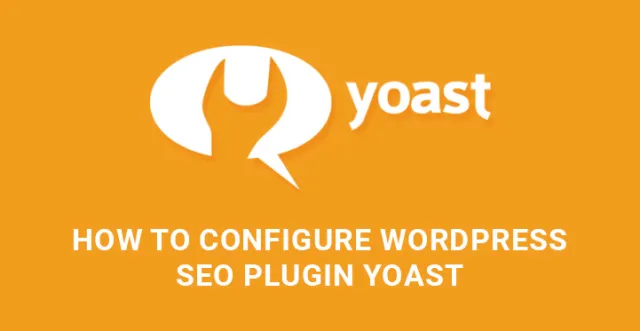
В этой статье основное внимание будет уделено SEO-плагину WordPress Yoast и всем преимуществам, которые он может вам предложить.
Мы также выделим шаги, которые вам необходимо предпринять, чтобы правильно установить, активировать и настроить его, не нанимая для этого разработчиков.
Роль поисковой оптимизации любого веб-сайта или блога нельзя недооценивать.
С точки зрения расчетов основная цель любого веб-сайта — стать видимым для целевого рынка.
Что ж, в этом отношении поисковая оптимизация является ключом к увеличению вашего присутствия в сети и вовлеченности посетителей.
Следовательно, благодаря этой продуктивной взаимосвязи между SEO и вашим цифровым присутствием многие темы и шаблоны WordPress хорошо оптимизированы для ранжирования в поисковых системах, чтобы получать количественные результаты.
Тем не менее, ваш профиль не всегда может быть максимально представлен на той цифровой платформе, которую вы хотите.
Здесь в игру вступают практичные SEO-плагины. Если вы хотите, чтобы ваш веб-сайт получил более высокий рейтинг, был дружественным к Google и получал больше веб-трафика, SEO-плагин Yoast для WordPress — это то, что вам нужно. Этот плагин на данный момент является папой всех плагинов WP SEO.
С миллионами загрузок и тысячами пользователей это, безусловно, один из самых популярных SEO-плагинов, который вы можете добавить на свой веб-сайт и извлечь из этого большую пользу.
Несмотря на то, что с этим мощным плагином нужно немного поучиться, и вам нужно будет ознакомиться с его тонкостями, мы сделали все возможное, чтобы в этой статье все было как можно проще.
SEO-плагин WordPress Yoast доступен как в бесплатной, так и в премиальной версиях. Есть также расширения для этого плагина, такие как Yoast Local SEO, Yoast News SEO и Yoast Video SEO.
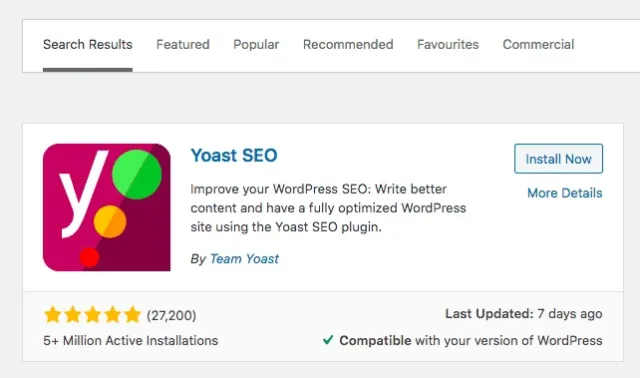
Теперь давайте посмотрим, с чего начать, чтобы WordPress SEO-плагин Yoast был правильно установлен и работал на вашем сайте.
Сначала перейдите на панель инструментов WP, выберите «Плагины», «Добавить новый». Напишите название плагина в поле поиска, найдите и нажмите «Установить сейчас». После установки нажмите «Активировать плагин». Кроме того, вы можете найти пункт SEO в строке меню.
Поскольку этот плагин многофункционален и предоставляет вам множество элементов управления конфигурацией, мы укажем и опишем конфигурацию некоторых из них, которые мы считаем важными и наиболее понятными.
Тем не менее, шагов, которые вы найдете ниже, достаточно, чтобы составить для вас общую картину.
При нажатии на вкладку SEO вы будете перенаправлены на страницу общих настроек.
Вкладка «Общие» предложит вам открыть мастер настройки. Вы можете пропустить эту часть, так как мы собираемся предоставить вам подробное руководство по каждому основному варианту.
Далее идет вкладка «Функции», где вы можете включить дополнительные настройки.
После того, как вы закончите с включением дополнительных настроек, вы найдете новые элементы на вкладке SEO в меню, такие как «Заголовки и метаданные», «Социальные сети», «Дополнительно» и т. д.
Теперь перейдите на вкладку «Ваша информация». Здесь вам нужно указать имя вашего веб-сайта и альтернативное имя веб-сайта, которое Google должен учитывать при индексации вашего сайта.
Рядом с вкладкой «Ваша информация» находятся инструменты для веб-мастеров, которые позволяют просматривать важные данные и сведения о вашем сайте из поисковых систем.
Последняя вкладка — «Безопасность». В разделе «Безопасность» вы можете обнаружить, что расширенная часть мета-поля Yoast SEO отключена. Мы рекомендуем вам оставить эту часть как есть и продолжить.
Вернемся к недавно добавленным настройкам на вкладке SEO в меню. Что касается общего раздела заголовков и метаданных, вам нужно выбрать символ разделителя заголовков, отключить или включить читабельность и анализ ключевых слов.
Последние две опции включены и лучше оставить их такими. Здесь вас попросят заполнить шаблон заголовка и шаблон метаописания.
Что касается шаблона заголовка, это может быть что-то вроде XXX Hotel, London, UK. Что касается метаописания, то оно должно быть четким и не слишком длинным, так как поисковые системы отображают не более 156 символов из метаописания.

Есть также некоторые параметры, которые можно настроить в разделе «Типы сообщений» SEO-плагина WordPress Yoast. Настоятельно рекомендуется добавлять заголовок и мета-описание для каждого поста и страницы, а также настраиваемый тип поста для достижения максимальных результатов SEO.
Что ж, в таксономиях не так уж много нужно было сделать. Поэтому быстро перейдем к настройкам Архивы для Автора и Архивы Даты. Вы можете отключить авторские архивы, если вы являетесь единственным автором своего блога.
Наконец, есть вкладка «Другое» с дополнительными настройками, которые вы можете игнорировать, если вы новичок.
Подраздел «Социальные сети» на вкладке «SEO» в меню содержит вкладки «Учетные записи», «Facebook», «Twitter», «Pinterest» и «Google +». Они отвечают за интеграцию вашего сайта с упомянутыми социальными платформами.
Используйте разделы «Учетные записи», чтобы сообщать поисковым системам о своих профилях в социальных сетях. Затем перейдите в раздел Facebook и включите параметр «Добавить метаданные открытого графика», если он отключен.
Далее идет часть Twitter, где вы можете добавить карточки Twitter в шапку вашего сайта. Вы также можете установить тип карты по умолчанию для использования.
Что касается файлов Sitemap в формате XML, они необходимы для правильной индексации вашего сайта и того, как вы хотите, чтобы ваш контент был приоритетным для поисковых систем.
В разделе «Общие» просто убедитесь, что функция XML Sitemap включена.
Перейдите к User Sitemap и проверьте, отключена ли она. Перейдите к типам сообщений, чтобы управлять настройками сообщений, страниц и медиа. Если есть какой-либо пост, который вы не хотите включать в карты сайта, вы можете отключить его.
Тот же принцип применяется в случае таксономий.
Что касается исключенных сообщений, здесь вы можете выбрать сообщения, страницы и пользовательские типы сообщений, которые вы хотите удалить из XML-карты сайта.
Следующая часть, на которую следует обратить внимание, — это «Дополнительно» на вкладке «SEO» на панели инструментов WP. Эта часть дает вам контроль над хлебными крошками, постоянными ссылками и конфигурациями, связанными с RSS-каналом.
Убедитесь, что хлебные крошки включены. В разделе «Постоянные ссылки» вы найдете дополнительные настройки, такие как удаление базы категорий из URL-адреса категории или нет.
Next относится к перенаправлению URL-адресов вложений на URL-адрес родительского сообщения всякий раз, когда вы добавляете изображения или другие медиафайлы в свои сообщения.
Кроме того, вы можете очистить постоянные ссылки, удалив из них стоп-слова.
RSS является важной частью, которую следует использовать в отношении контента вашего веб-сайта, когда он копируется и используется на разных веб-сайтах. Это позволит вам получать обратные ссылки с таких сайтов и информировать поисковые системы о том, что у вас есть оригинальный веб-контент.
Как видите, мы потратили немало времени на выполнение основных шагов по настройке SEO-плагина WordPress Yoast.
Однако обратите внимание, что мы рассмотрели только основные настройки облегченной версии этого плагина. В версии Premium вы найдете улучшенные элементы управления и расширенные функциональные возможности, когда это необходимо.
Похожие видео
